door Martin Brinkmann op December 03, 2018 in het Firefox – Geen reacties
Extensies een belangrijke rol spelen in het Firefox-ecosysteem; ze die functionaliteit toevoegen aan de browser, kan het verbeteren van de privacy van de gebruikers of functies toe te voegen aan sites die gebruikers bezoeken in de browser.
Mozilla uitgevoerd met behulp van een automatisch update systeem in Firefox dat de updates van de browser en geïnstalleerde extensies en andere onderdelen automatisch de standaard.
Firefox-gebruikers kunnen de automatische updates uitschakelen voor afzonderlijke extensies of alle geïnstalleerde extensies in de browser. (Tip: Chrome-gebruikers kunnen de update extensies ook handmatig)
Firefox controleert regelmatig op updates wanneer automatische updates zijn ingeschakeld in de browser; dit betekent dat er een vertraging zit tussen de release van uitbreiding en de update van de extensie in de browser Firefox.
U wilt force extensie updates, bijvoorbeeld wanneer er een nieuwe versie verhelpt problemen die je hebt ervaren of als het introduceert nieuwe functionaliteit dat u gebruik wilt maken van de juiste afstand. Probleem is, het is niet echt duidelijk hoe je kunt Firefox downloaden en installeren van de nieuwe versie van een extensie direct.
Er zijn nogal wat mogelijkheden als het gaat om directe updates voor in Firefox extensies. Het eerste wat je dient te doen is het controleren van de geïnstalleerde versie met de laatste versie.
Belasting over:ondersteuning in de Firefox web browser en ga naar beneden naar de Extensies lijst. Elke geïnstalleerde extensie wordt weergegeven met haar versie; vergelijk die versie naar de nieuwste versie om te bepalen of u de meest recente versie.
Optie 1: Controleren op Updates
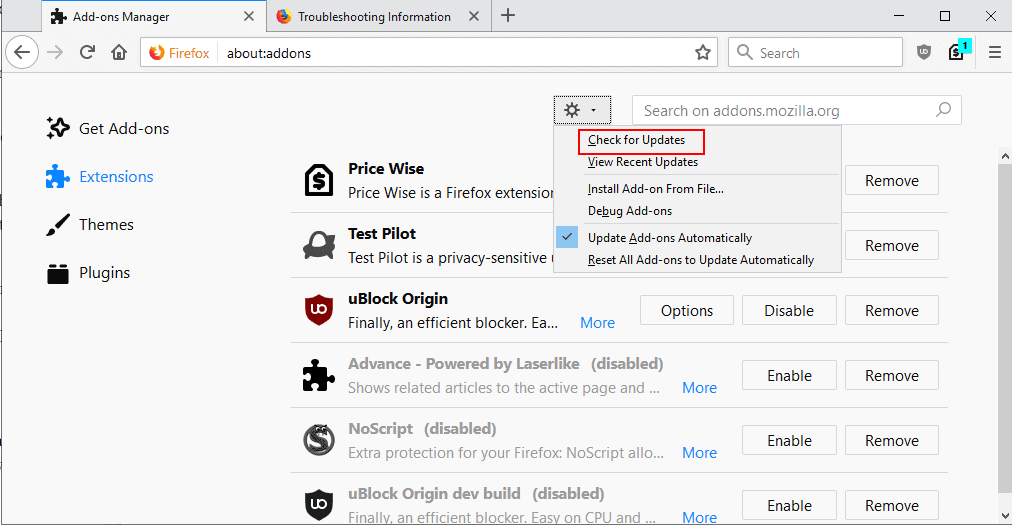
Een van de eenvoudigere opties die Firefox-gebruikers hebben de beschikking is voor het uitvoeren van een check voor updates van de browser. Firefox-query ‘ s de add-ons database om uit te zoeken of er updates beschikbaar zijn voor elk van de geïnstalleerde extensies.
Deze updates worden gedownload en geïnstalleerd en als dat het geval is.
- Belasting over:addons in de adresbalk van de browser om de lijst van geïnstalleerde extensies.
- Klik op het tandwiel-pictogram aan de bovenkant en selecteer de optie “check for updates”.
Optie 2: Controleer voor individuele extensie updates
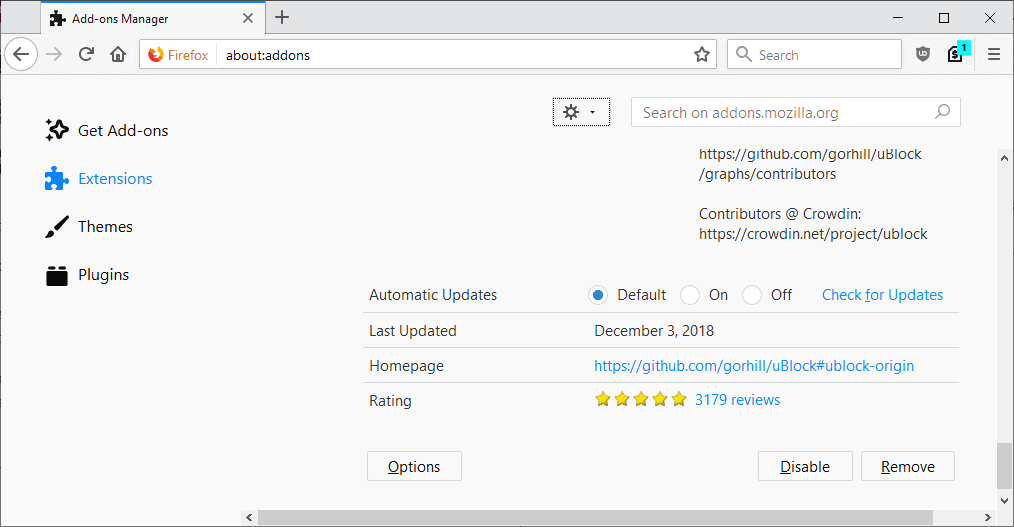
Heb je nog een update check optie voor als u deze geconfigureerd voor Firefox om nooit te controleren op updates voor extensies automatisch uitgeschakeld update-controles voor afzonderlijke extensies.
- Selecteer de “meer” link naast een uitbreiding op de over:addons pagina. Firefox geeft informatie en update de configuratie-opties voor die extensie op de pagina die wordt geopend.
- Het activeren van de “check for updates” link er voor het uitvoeren van een check voor updates voor die extensie.
Firefox geeft de link alleen als je een handicap update-controles voor uitbreidingen op over:addons.
Optie 3: Installeer de nieuwe versie handmatig
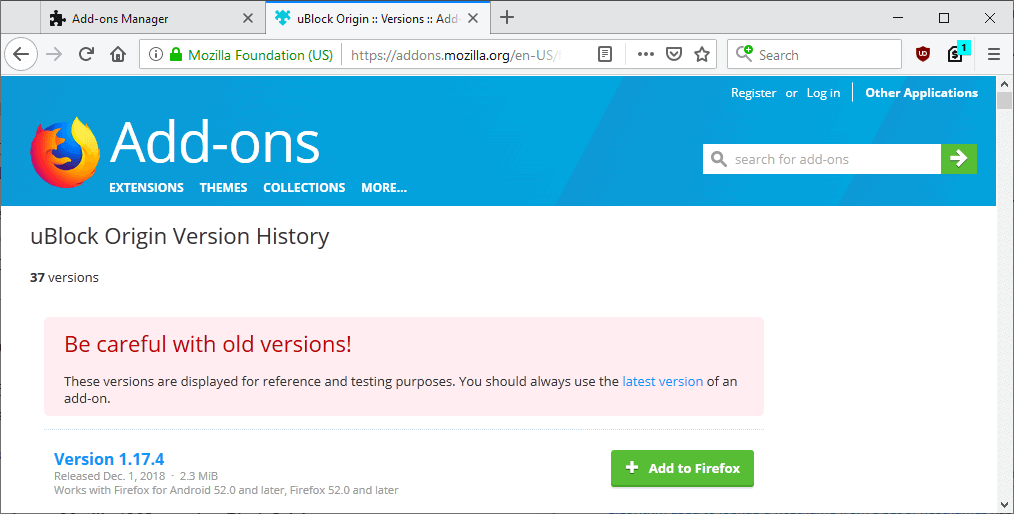
Een van de grote voordelen van Mozilla AMO, de officiële repository voor Firefox-extensies, is dat Mozilla onderhoudt een archief van uitbreiding versies.
De nieuwste versie van een extensie is vermeld op deze pagina, alles wat je hoeft te doen is het installeren van update in de browser.
- Bezoek de pagina van een uitbreiding van Mozilla AMO, bijvoorbeeld de uBlock Oorsprong pagina: https://addons.mozilla.org/en-US/firefox/addon/ublock-origin/
- Scrol omlaag naar de sectie “Meer Informatie” en selecteer “alle versies” link.
- Klik op de “Add to Firefox” knop, naast de versie die u wilt installeren. Versies zijn chronologisch vermeld op de pagina met de meest recente versie boven aan de lijst weergegeven.
- Firefox start de installatie van de extensie proces.
Nu U: Zijn add-on updates automatisch geïnstalleerd in uw browser.